华为nova手机如何实现全文截屏功能?
华为nova系列手机凭借其出色的拍照性能和时尚设计,深受年轻用户的喜爱,在日常使用中,截屏功能是最常用的操作之一,但很多用户可能还不知道华为nova支持多种截屏方式,尤其是“全文截屏”功能,能够轻松保存网页、聊天记录等长内容,本文将详细介绍华为nova如何进行全文截屏,包括基础操作、进阶技巧以及常见问题解决方法,帮助用户全面掌握这一实用功能。
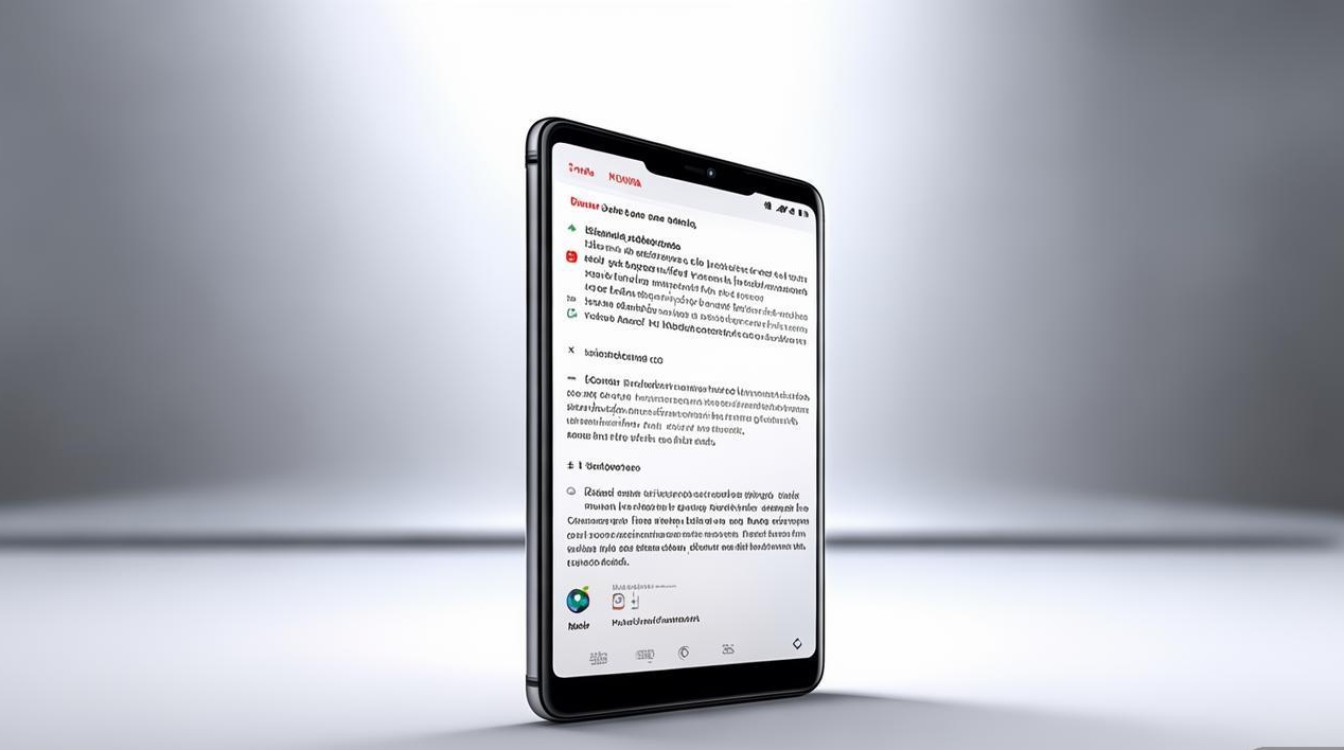
基础截屏与全文截屏入口
华为nova的截屏操作与其他安卓手机类似,但全文截屏的触发方式需要稍加注意,基础截屏可以通过同时按住“电源键”和“音量减”键约2秒实现,此时屏幕底部会出现截屏工具栏,提供“编辑”“分享”“收藏”等选项,而全文截屏的入口则隐藏在截屏后的工具栏中,具体操作如下:
- 触发基础截屏:按住“电源键”+“音量减”键,完成基础截屏后,不要立即点击保存,此时屏幕底部会弹出工具栏。
- 找到“滚动截屏”选项:在工具栏中向左滑动,找到“滚动截屏”(部分机型显示为“长截图”或“全文截屏”)图标,通常为一个带有向下箭头的矩形图案。
- 开始全文截屏:点击“滚动截屏”后,系统会自动识别页面内容并向下滚动,用户也可手动滑动屏幕控制截取范围,再次点击“完成”即可保存全文内容。
全文截屏的详细操作步骤
不同型号的华为nova系统版本可能略有差异,但整体操作逻辑一致,以下是针对HarmonyOS 2.0及以上版本(适用于nova 8、nova 9等较新机型)的详细步骤:
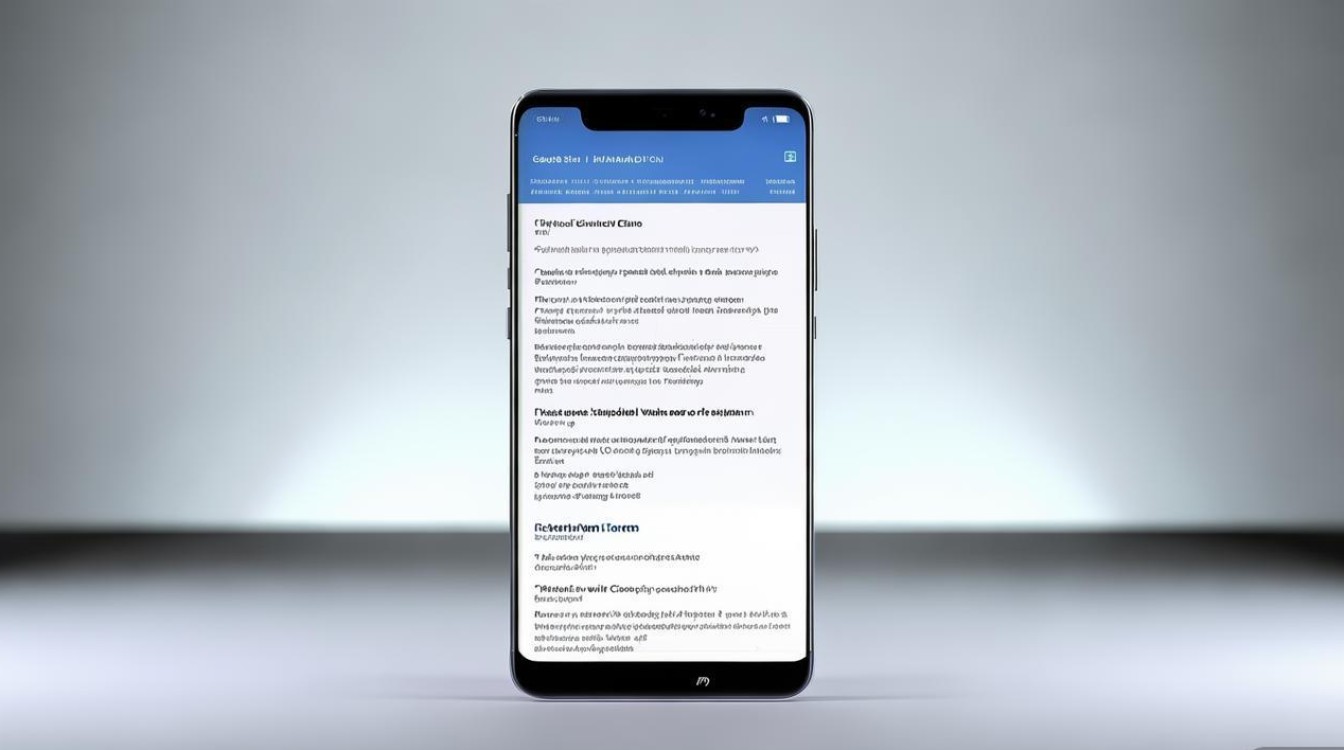
通过截屏工具栏进入
- 步骤1:打开需要截取的长页面,如微信聊天记录、网页文章等。
- 步骤2:同时按住“电源键”和“音量减”键,听到截屏提示音后松手,屏幕底部显示工具栏。
- 步骤三:在工具栏中点击“滚动截屏”,系统开始自动滚动,若需手动调整,可向上滑动屏幕延长截取范围,或向下滑动缩短范围。
- 步骤4:点击“完成”,选择保存路径(默认保存在“图库”的“截图”文件夹中),或直接分享给好友。
通过手势操作进入(需提前设置)
部分华为nova机型支持手势触发截屏,操作更便捷:
- 设置方法:进入“设置”>“辅助功能”>“快捷启动及手势”>“截屏手势”,开启“双击电源键截屏”或“指关节双击截屏”。
- 全文截屏:使用指关节双击屏幕并保持不动,待屏幕出现滚动截屏图标后,向下滑动即可开始全文截屏。
通过悬浮窗操作(适用于特定场景)
如果用户开启了“智慧悬窗”功能,可在截屏后通过悬浮窗快速进入全文截屏:
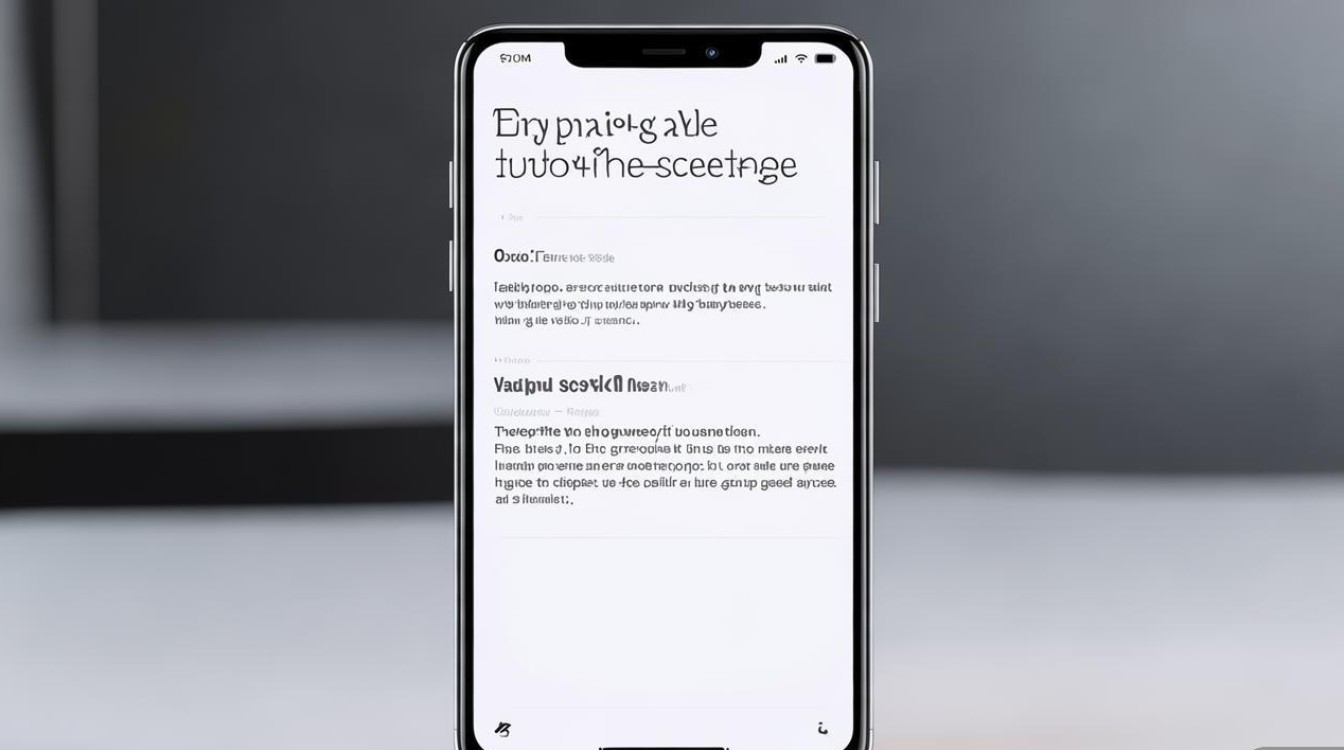
- 开启智慧悬窗:“设置”>“辅助功能”>“智慧悬窗”>“截屏”,开启后截屏时会自动生成悬浮窗。
- 操作流程:截屏后点击悬浮窗中的“滚动截屏”,后续步骤与常规方法一致。
全文截屏的实用技巧与注意事项
掌握以下技巧,可以让全文截屏更高效,同时避免常见问题:
编辑与优化截图
截取全文后,华为nova提供了强大的编辑功能:
- 裁剪与标注:进入图库找到截图,点击“编辑”可裁剪多余部分,或使用文字、箭头、马赛克等工具标注重点内容。
- 拼接与合并:若页面过长导致截图被分割为多张,可通过“图库”>“相册”>“截图”文件夹,长按选择多张截图,点击“合并”功能整合为一张长图。
常见问题解决
| 问题现象 | 解决方法 |
|---|---|
| 全文截屏自动停止 | 检查存储空间是否充足,或关闭后台应用释放内存;部分网页因加载过慢需耐心等待。 |
| 截图模糊或内容不全 | 确保截取时页面加载完成,手动滑动时避免速度过快;尝试切换“清晰截屏”模式。 |
| 找不到“滚动截屏”入口 | 检查系统是否为最新版本(“设置”>“系统和更新”>“软件更新”),或恢复默认手势设置。 |
适用场景推荐
全文截屏功能在以下场景中尤为实用:
- 学习资料保存:截取网课笔记、PDF文档或考试重点,方便后续复习。
- 聊天记录备份:保存重要的微信/QQ聊天记录,避免信息丢失。
- 购物比价与攻略:截取商品详情页或旅游攻略,随时查看关键信息。
- 长网页阅读:将新闻文章、博客等内容保存为长图,离线阅读更方便。
与其他截屏功能的联动
华为nova还支持多种特色截屏方式,可与全文截屏结合使用,满足多样化需求:
- 区域截屏:截屏后点击“矩形截图”,可自由选择屏幕任意区域进行截取,避免无关内容干扰。
- 应用截图:在多任务界面长按应用图标,选择“截屏”功能,可快速截取当前应用界面并分享。
- 屏幕录制:若需动态展示操作流程,可通过“电源键”+“音量上”键启动屏幕录制,搭配截屏功能更全面。
华为nova的全文截屏功能虽然隐藏在基础截屏工具栏中,但通过简单的几步操作即可轻松实现,无论是学习、工作还是日常生活,这一功能都能帮助用户高效保存长内容,掌握基础操作、进阶技巧以及问题解决方法后,用户还可以结合区域截屏、屏幕录制等功能,进一步提升使用体验,建议用户定期更新系统版本,以确保截屏功能的稳定性和兼容性,在日常使用中,不妨多尝试不同场景下的截屏方式,发掘华为nova更多实用潜力,让手机操作更加得心应手。
版权声明:本文由环云手机汇 - 聚焦全球新机与行业动态!发布,如需转载请注明出处。



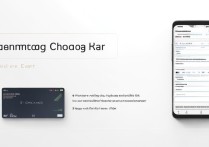
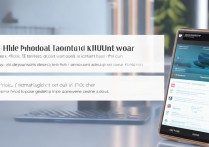







 冀ICP备2021017634号-5
冀ICP备2021017634号-5
 冀公网安备13062802000102号
冀公网安备13062802000102号